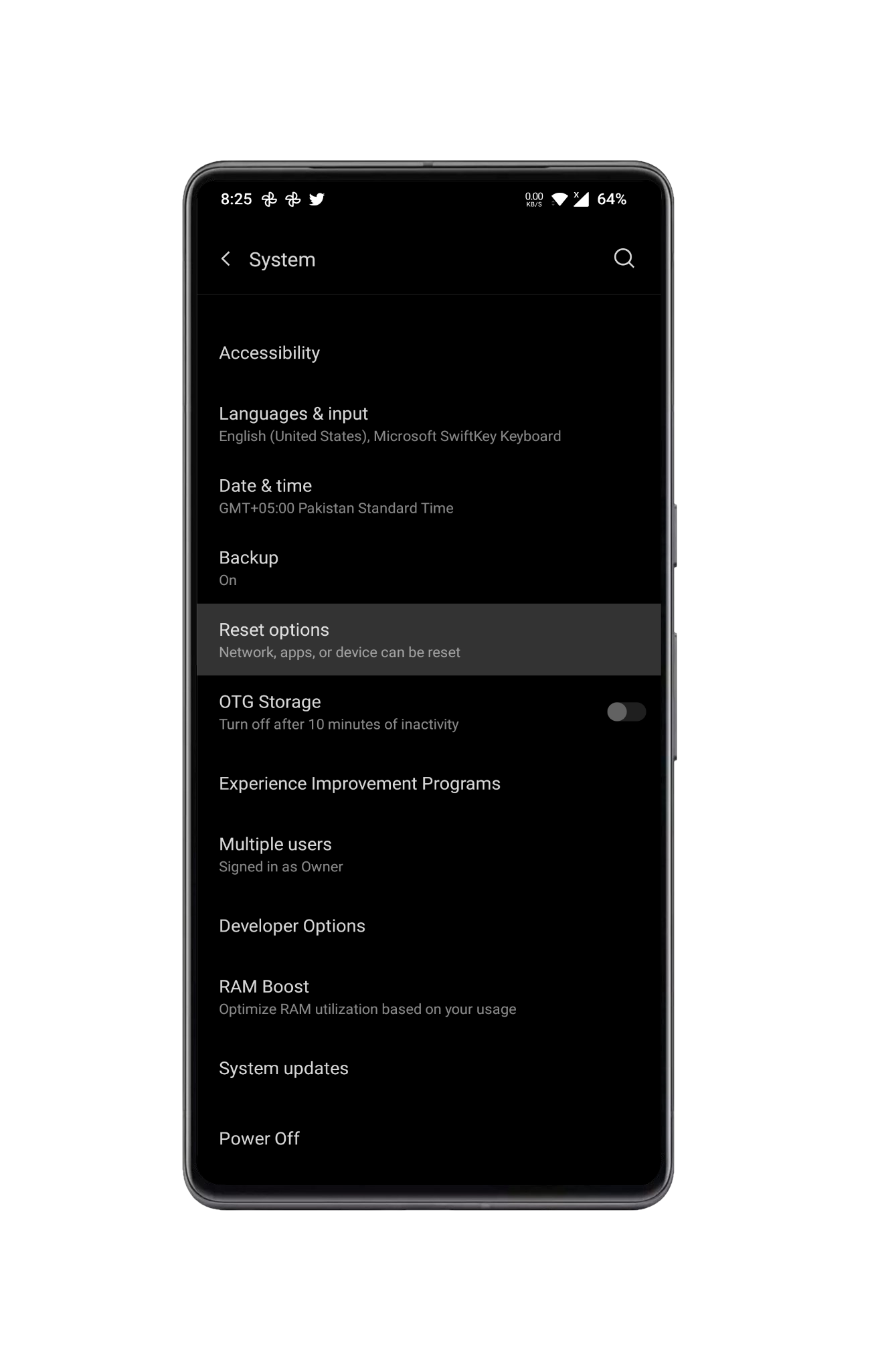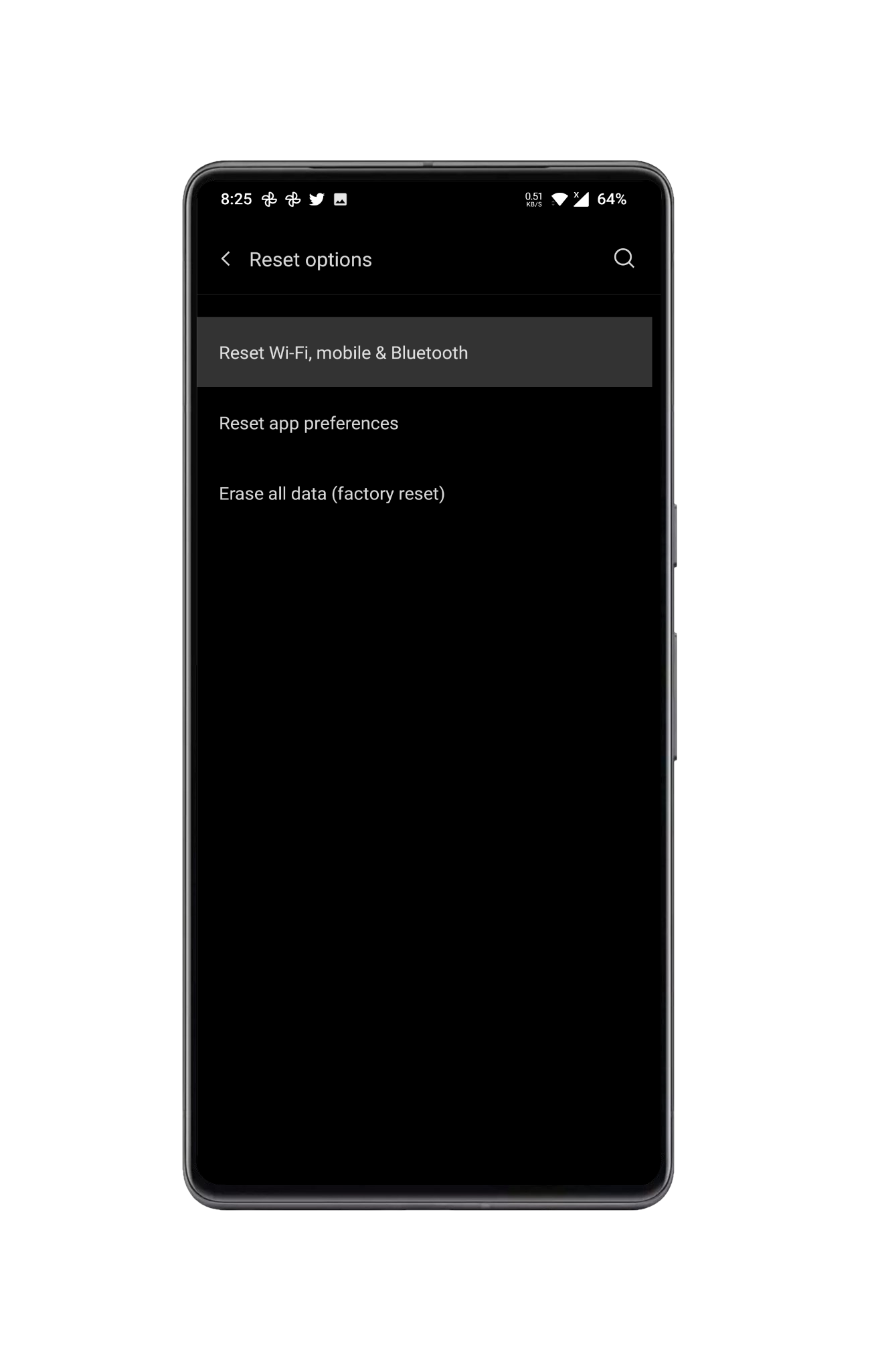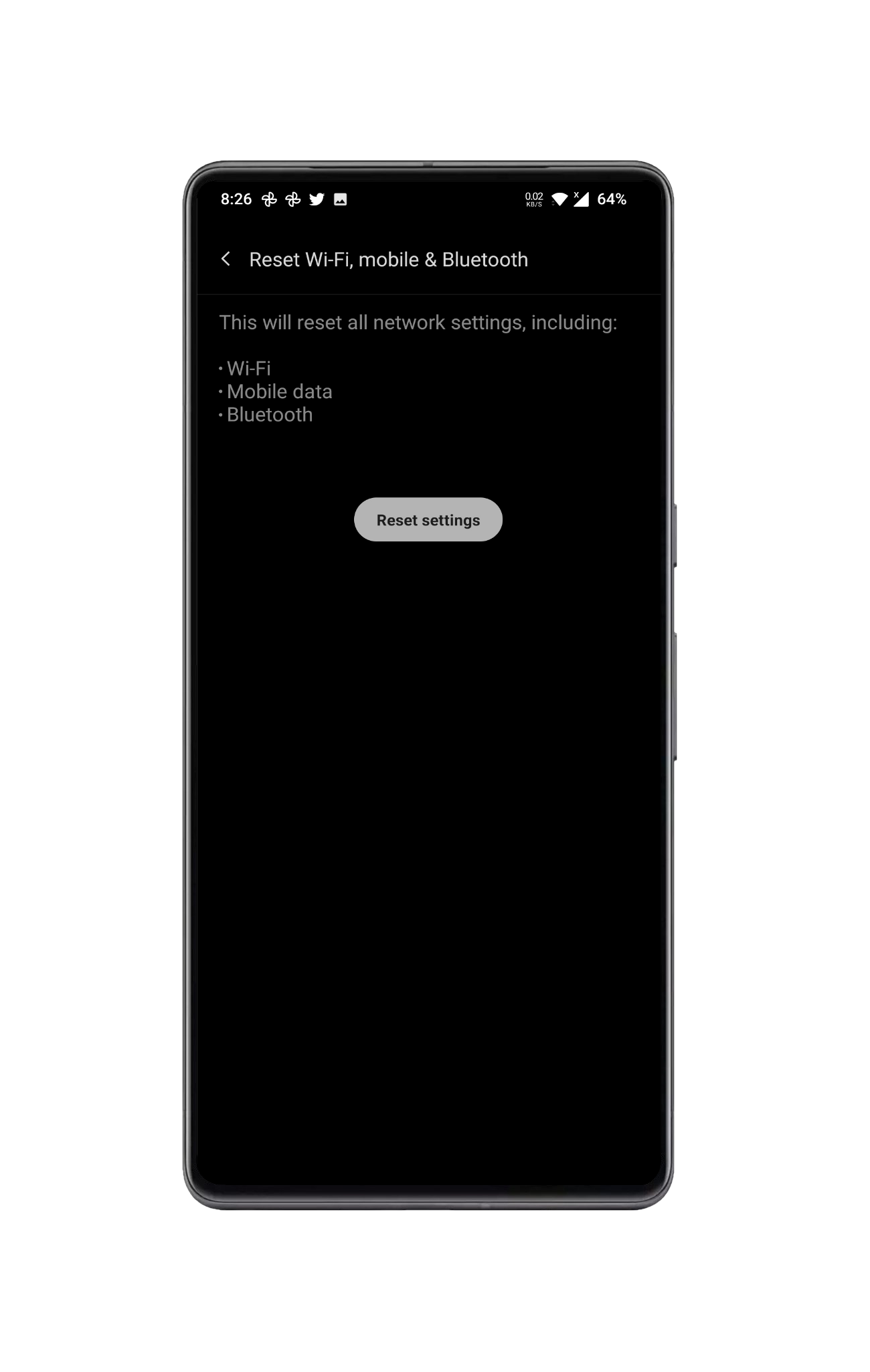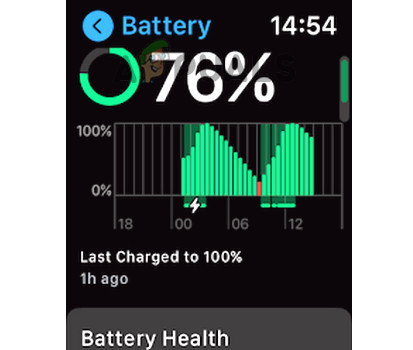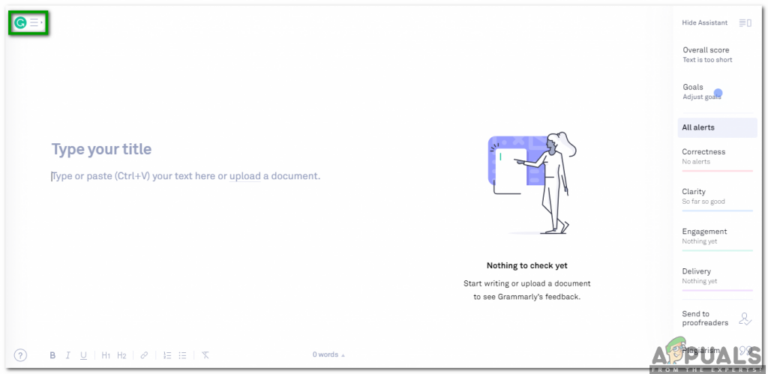Как забыть устройство Bluetooth?
Беспроводная технология Bluetooth упростила многие ранее неудобные задачи. Когда вы закончите использовать устройство Bluetooth, вы можете отключить его, выбрав опцию «Забыть это устройство». Однако, когда вам нужно переподключиться, вы можете задаться вопросом, как не забыть устройство.
Нажатие кнопки «Забыть» позволяет легко забыть о соединении Bluetooth, но восстановить его иногда бывает сложно. Узнайте, как восстановить забытое Bluetooth-устройство, из нашего простого руководства.
Программы для Windows, мобильные приложения, игры - ВСЁ БЕСПЛАТНО, в нашем закрытом телеграмм канале - Подписывайтесь:)
Как забыть устройство Bluetooth на iOS?
Если вы забыли устройство из «Моих устройств», вы можете заставить iOS снова распознать ваше устройство Bluetooth одним из трех простых способов. Эффективность этих стратегий указана ниже:
Способ 1: перезагрузите устройство Bluetooth.
Способ 2: сброс настроек сети iOS.
Способ 3: перезагрузка iPhone.
Способ 1: сброс устройства Bluetooth (AirPods)
 Apple AirPods | Pixabay
Apple AirPods | Pixabay
Использование AirPods, когда ваш iPhone забыл о них, — простая процедура. Если вы установили для AirPods значение «Забыть это устройство», ваш iPhone не сможет найти их снова, пока вы не сбросите их.
Вы можете восстановить заводские настройки AirPods, открыв крышку футляра и нажав (удерживая) кнопку настройки. Делайте это до тех пор, пока индикатор состояния не станет чередоваться с желтым на белый, процесс, который должен занять около 15 секунд. Это сбросит AirPods.
Следуйте стандартному методу повторного подключения AirPods.
В случае, если у вас есть любое другое устройство, например Sony Headphones, вы можете сбросить руководство производителя наушников. У каждого производителя и каждого типа наушников есть свой способ сброса настроек, поэтому лучше ознакомиться с руководством для получения дополнительной информации.
Совет для профессионалов: метод 1 не слишком сложен, но он требует некоторых исследований о том, как сбросить настройки каждого уникального устройства Bluetooth. Тем не менее, не забыть устройство Bluetooth с помощью этого подхода — самый надежный способ сделать это на iOS.
Способ № 2: сброс настроек сети с вашего iPhone
Сброс сетевых настроек iPhone — второй по надежности способ заставить его не забыть забытое Bluetooth-устройство. Сброс сетевых настроек iPhone приведет к удалению всех сетей Wi-Fi (и их паролей), сотовых данных и соединений виртуальной частной сети (VPN).
Сброс сети состоит из следующего:
- При сбросе настроек сети вы потеряете доступ ко всем сохраненным сетям, а также ко всем паролям, которые вы могли использовать для доступа к сетям Wi-Fi. Это также сбросит настройки сотовых данных и сбросит все калькуляторы данных, которые вы, возможно, использовали ранее.
- Вы потеряете доступ к настройкам VPN, включая имя пользователя, пароль, адрес сервера и тип VPN.
- Вы потеряете доступ ко всем своим Bluetooth-устройствам (сопряженным).
- Если стирание сетевых настроек вашего iPhone и потеря доступа к любым сохраненным сетям Wi-Fi или VPN вас устраивает, тогда вперед.
Сброс сетевых настроек вашего iPhone — это один из способов не забыть о забытом аксессуаре Bluetooth.
- Перейдите в «Настройки» вашего iPhone → «Основные» → «Перенос или сброс».
- Выберите «Сброс» → «Сбросить настройки сети».
- Если вас попросят «Ввести пароль» или подтвердить, что вы хотите сбросить настройки сети, вам следует делать это только в том случае, если вы уверены, что приняли правильное решение.
- После сброса и перезагрузки iPhone коснитесь значка «Настройки».
- Будут показаны устройства, которые были успешно подключены к iPhone. Забытое устройство Bluetooth тоже будет здесь.
Помните, что вы можете сканировать ближайшие устройства (убедитесь, что ваше устройство Bluetooth включено), если устройство, которое вы хотите восстановить, отсутствует в списке.
Совет для профессионалов: метод № 2 является наиболее сложным, и вы должны помнить, что он удалит все ваши пароли и сетевые настройки.
Способ № 3: перезагрузка iPhone
Перезагрузка iPhone — самый простой вариант. Потенциальная простота использования делает этот подход привлекательным. Однако во многих случаях это не имеет никакого значения, поэтому другие решения были упомянуты первыми.
После повторного включения iPhone вы можете включить Bluetooth и снова попытаться восстановить соединение.
Как забыть устройство Bluetooth на Android?
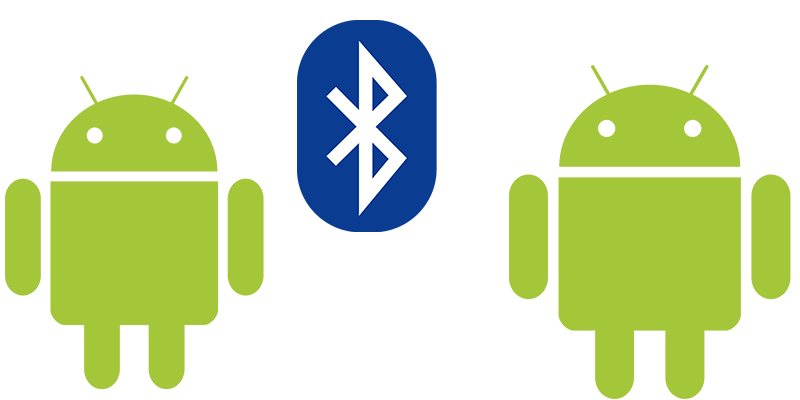 Bluetooth с Android | RXTX
Bluetooth с Android | RXTX
Как и iPhone, смартфоны Android не имеют опции «Забыть». Забытое Bluetooth-устройство больше не будет отображаться на телефоне. Устройство Bluetooth на Android должно быть сброшено в дополнение к тому, чтобы его не забыли. Вам нужно просто действовать, как описано ниже.
- Начните с выбора опции «Сброс» в настройках устройства. Это зависит от разных устройств, поэтому обязательно ознакомьтесь с инструкциями для своей модели, если вы не уверены.

- Выберите «Сбросить настройки сети» (или что-то подобное), а затем подтвердите свой выбор в следующем поле.

- В зависимости от настроек вам может потребоваться ввести пароль для продолжения.

- После сброса на вашем телефоне больше не будет отображаться устройств Bluetooth. Теперь просто зайдите в Bluetooth, и вы увидите там все устройства Bluetooth.
Если ваше устройство Bluetooth по-прежнему не подключается после выполнения этих шагов, вам нужно попробовать что-то еще. Мы рекомендуем попробовать один из следующих способов:
Включите и выключите Bluetooth на своих устройствах Bluetooth.
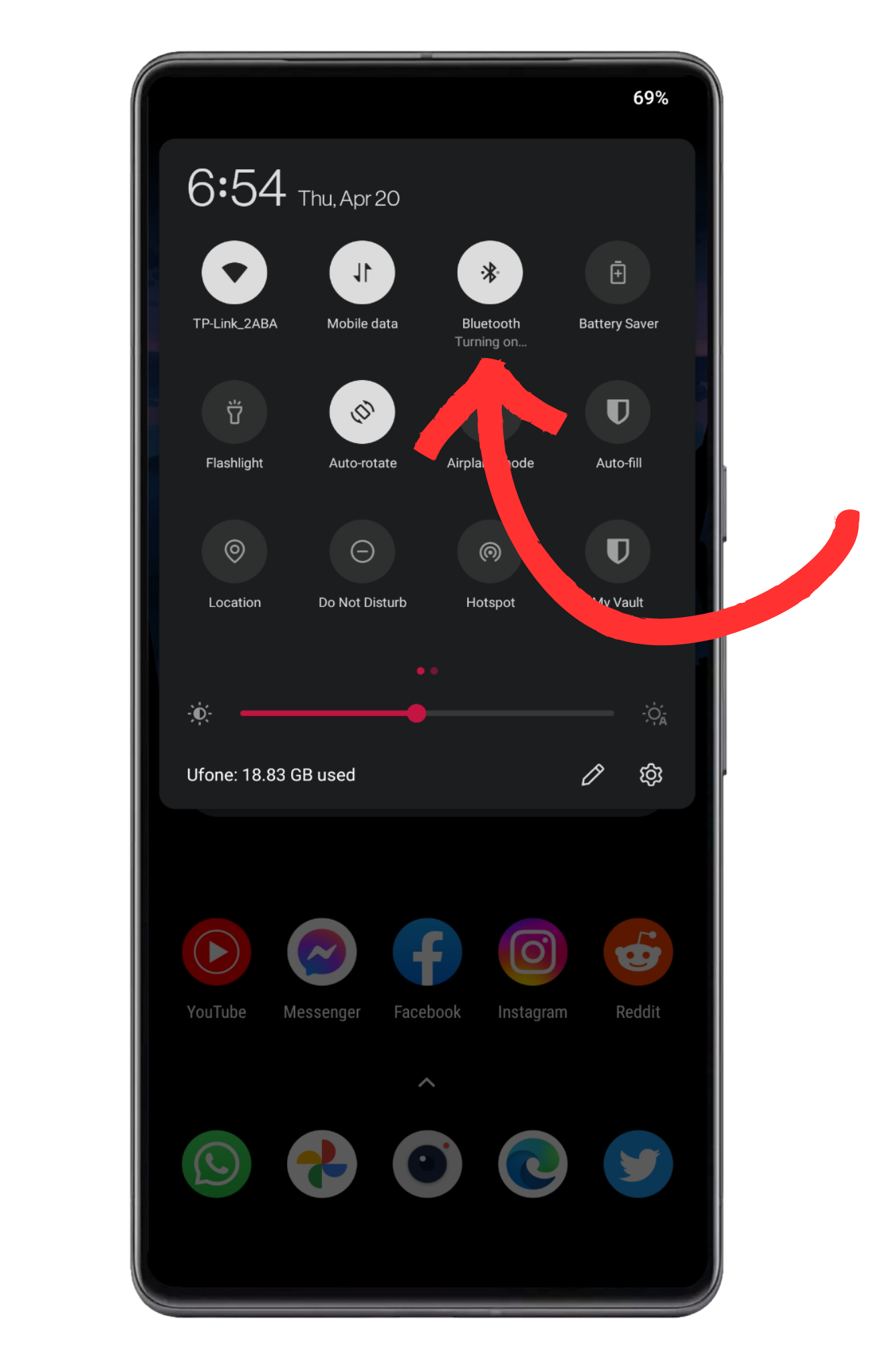 Включение/выключение Bluetooth в быстрых плитках на телефоне OnePlus
Включение/выключение Bluetooth в быстрых плитках на телефоне OnePlus
Если ваше устройство Bluetooth по-прежнему не подключается после сброса настроек сети, попробуйте выключить и снова включить его. Это основной метод устранения неполадок, который можно использовать на любом устройстве для решения проблем, связанных с программным обеспечением.
Попробуйте разрядить аккумулятор телефона, а также устройство Bluetooth. После этого оставьте устройства выключенными на 15 минут. После этого подключите зарядку.
Теперь несколько раз выключите и включите устройство Bluetooth и сделайте то же самое для телефона. Попробуйте повторно подключить устройство после его выключения и повторного включения, чтобы проверить, сохраняется ли проблема.
Выключение питания — это перезапуск системы или устройства, в данном случае Bluetooth, для решения временных проблем путем сброса его состояния и повторного установления соединений.
Как забыть устройство Bluetooth в MacOS?
Когда вы забываете устройство на Mac, вы стираете всю информацию о его подключении. Чтобы не забыть его, просто повторите первоначальную процедуру подключения.
Обычно не так уж сложно снова подключить устройство Bluetooth к сети. Чтобы подключить устройство Bluetooth к вашему Mac, вам нужно включить Bluetooth на вашем компьютере, перевести устройство в режим сопряжения, а затем выбрать его в меню Bluetooth вашего Mac.
После повторного сопряжения устройства ваш Mac автоматически восстановит необходимые данные и разрешения для установления соединения.
Важно: на вашем Apple Mac есть файл с именем «Bluetooth.plist», в котором вы можете настроить параметры Bluetooth. Когда этот файл заполнен всей необходимой информацией, он может создавать быстрые и автоматические подключения ко всем устройствам, для которых у него есть права; но когда устройство забыто, оно теряет эту информацию и должно быть обновлено снова.
Если меню Bluetooth не может установить соединение или если устройство исчезает без вашего вмешательства, вероятно, существует более глубокая проблема, которую необходимо исследовать.
Выполните сброс SMC и PRAM
Контроллер управления системой вашего Mac (SMC) и оперативная память параметров (PRAM) отвечают за хранение и управление данными и процедурами для ряда критических частей оборудования. Все, от трекпада и клавиатуры до аккумуляторов и вентиляторов, камеры, Wi-Fi и даже Bluetooth, включено.
Apple Silicon MacBook не поддерживает сброс SMC или PRAM. Просто выключить MacBook, а затем снова включить его — это максимум, что вы можете здесь сделать.
Сброс SMC и PRAM может помочь в определенных ситуациях.
Следуйте этой процедуре, чтобы сбросить SMC:
- Выключите свой Mac.
- Нажмите и удерживайте клавиши Shift + Control + Option на левой стороне клавиатуры и кнопку питания одновременно.
- Удерживайте эти клавиши и кнопку питания в течение 10 секунд.
- Отпустите все ключи.
- Нажмите кнопку питания еще раз, чтобы включить Mac.
Если ваш MAC имеет съемные батареи, вы можете просто выключить Mac, извлечь батарею, нажать кнопку питания на 10 секунд и снова вставить батарею, чтобы выполнить сброс SMC.
Следуйте этой процедуре, чтобы сбросить PRAM:
- Выключите свой Mac.
- Нажмите кнопку питания, чтобы включить Mac.
- Нажмите и удерживайте клавиши Command + Option + P + R сразу после того, как вы услышите звук запуска.
- Удерживайте эти клавиши, пока ваш Mac не перезагрузится и вы не услышите звук запуска во второй раз.
- Отпустите ключи.
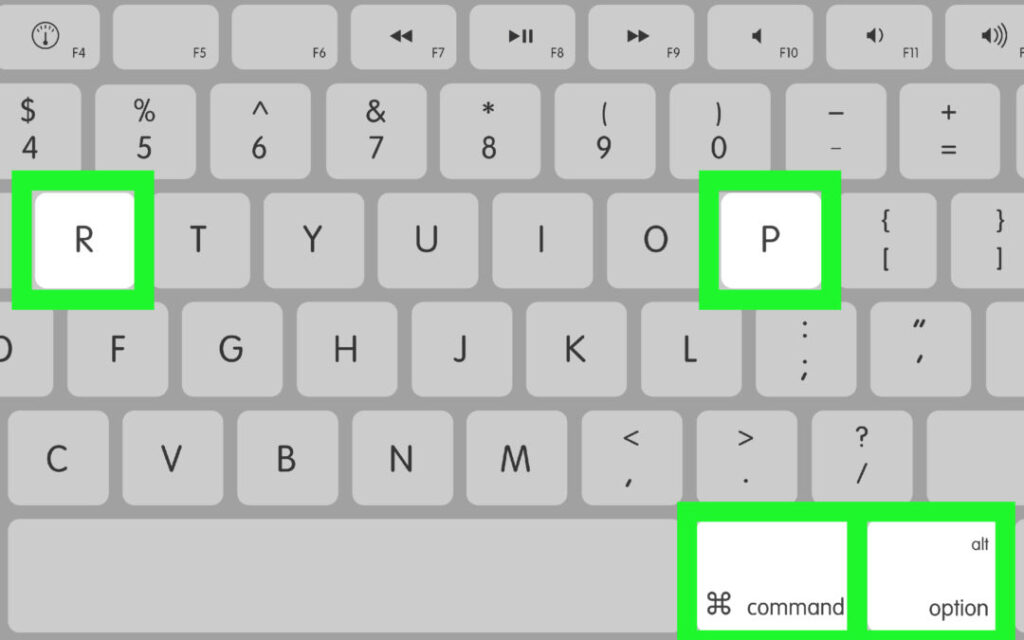 Сбросить macOS PRAM | Роуздейл Компьютерс
Сбросить macOS PRAM | Роуздейл Компьютерс
Имейте в виду, что если на вашем устройстве Mac установлен чип безопасности Apple T2, вам нужно будет нажать и удерживать кнопку питания не менее 10 секунд, а затем отпустить ее.
Сброс SMC и PRAM — это быстрый и простой способ решить многие проблемы. После этого вы можете попробовать переподключить все свои устройства (в первый раз вручную), и проблема будет устранена.
Процедура сброса модуля Bluetooth
Если сброс SMC и PRAM не устранил проблему или ваше устройство не поддерживает SMC и PRAM, вы можете попробовать сбросить модуль Bluetooth. Отключение и повторное сопряжение модуля Bluetooth обычно не требуется, особенно если вы специально дали компьютеру указание забыть об устройстве.
Имейте в виду, что это также удалит все ранее настроенные устройства, которые не были случайно оставлены. Однако не о чем беспокоиться, если Bluetooth-устройства были забыты. Файл Bluetooth.plist можно обновить, вручную повторно подключив устройства к Mac в первый раз.
Вам нужно будет выполнить небольшой трюк, чтобы получить доступ к настройкам отладки после сброса модуля Bluetooth.
Щелкните значок Bluetooth на панели инструментов, удерживая нажатыми клавиши Shift и Option. Появится то же всплывающее меню, которое вы видели раньше, но на этот раз там также должна быть кнопка с надписью «Отладка».
Нажмите «Отладка» → «Сбросить модуль Bluetooth». Это удалит все известные данные любого ранее известного устройства Bluetooth. Вы можете выполнить повторное сопряжение устройства, используя стандартную процедуру.
Устранение других частых проблем с Bluetooth на Mac
Некоторые из основных решений для запоминания ваших гаджетов перечислены ниже:
- Это может быть так же просто, как перезагрузить компьютер или другое устройство. Хотя это клише, он выполняет свою работу. Попробуйте отключить Bluetooth, а затем снова включить его как на вашем Mac, так и на вашем устройстве.
- Говорят, что компьютеры Mac могут одновременно работать не более чем с 7 устройствами, но на практике даже 2 или 3 может быть слишком много, особенно если одно из них имеет высокую скорость потребления данных. Попробуйте отключить или забыть о любых устройствах, которые не используются, чтобы посмотреть, решит ли это проблему.
- Держите свой Mac в актуальном состоянии. Apple постоянно обновляет свое программное обеспечение и процедуры подключения Bluetooth, чтобы приспособиться к новым разработкам в отрасли. Вполне возможно, что все, что вам нужно, это последнее обновление программного обеспечения для вашего ПК;
Как восстановить устройство Bluetooth в Windows?
Следуйте инструкциям в этом разделе, чтобы восстановить устройство Bluetooth на компьютере с Windows. В инструкцию включены все версии Windows 8, 8.1, 10 и 11.
Используйте диспетчер Bluetooth
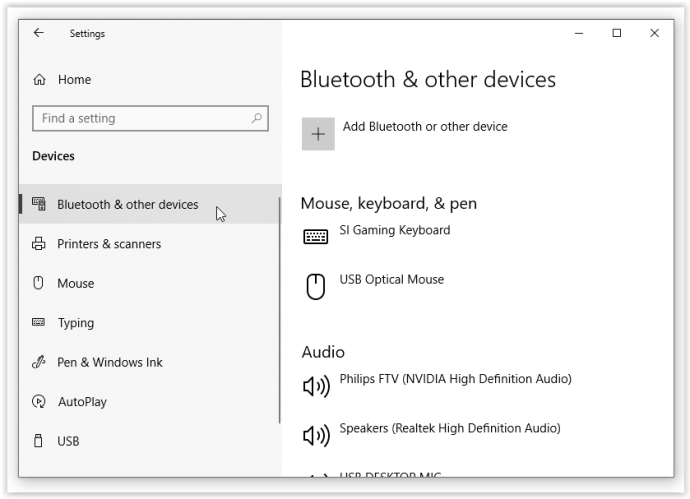 Bluetooth-менеджер | Альфр
Bluetooth-менеджер | Альфр
Использование диспетчера Bluetooth — это быстрый и простой способ, который может быть легко понят даже новичками.
- Начните с открытия «Параметры Windows».
- Откройте меню «Bluetooth и устройства» с левой стороны.
- Если какое-либо из ваших устройств Bluetooth уже подключено, они появятся здесь.
- Если вы случайно удалили устройство Bluetooth, вы можете добавить его снова, нажав кнопку «Добавить устройство».
- Разрешить легкое обнаружение устройства Bluetooth
- Когда вы выбираете «Добавить устройство» во всплывающем меню Windows, открывается новое окно.
- Появится опция выбора «Bluetooth».
- Теперь Windows начнет поиск ближайших устройств Bluetooth. Очень важно, чтобы устройство Bluetooth, которое вы хотите повторно подключить, было открыто для обнаружения.
- Чтобы ввести код сопряжения, перейдите в настройки устройства и коснитесь параметра «Имя вашего Bluetooth-устройства».
- Как только будет введен правильный код сопряжения, гаджет будет добавлен на ваше устройство.
Используйте диспетчер устройств
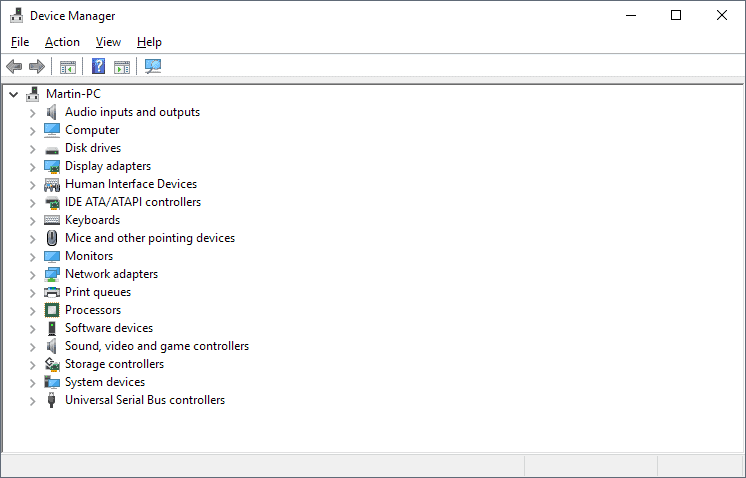 Диспетчер устройств Windows 10 | хаки
Диспетчер устройств Windows 10 | хаки
Этот метод особенно рекомендуется для тех, кто хорошо разбирается в «Диспетчере устройств».
- Сначала перейдите в строку поиска и введите «Диспетчер устройств».
- Выберите «Просмотр», а затем «Показать скрытые устройства».
- Выберите «Удалить устройство» после того, как вы нашли свое устройство Bluetooth.
- Перезагрузите систему. После перезагрузки откройте «Устройства» в меню «Настройки».
- Нажмите «Добавить Bluetooth или другое устройство».
- Выберите устройство Bluetooth, продолжите с любыми дополнительными подсказками, а затем нажмите «Готово».
Устранение неполадок Bluetooth
Если Bluetooth не обнаружен, но все еще отображается в диспетчере устройств, вы можете попробовать вместо этого использовать «Средство устранения неполадок Windows». Инструкции следующие:
- Просто введите «Устранение неполадок Bluetooth» в поиске Windows и щелкните первый результат, чтобы запустить средство устранения неполадок Bluetooth.
- Чтобы начать процедуру поиска проблем, нажмите «Далее».
Проблема может быть устранена механически с помощью этого инструмента.
Имейте в виду, что одна из причин, по которой ваша система Windows не может восстановить устройство Bluetooth, заключается в устаревших драйверах. Убедитесь, что драйверы вашего устройства всегда обновлены, чтобы избежать подобных проблем.
Как забыть устройство Bluetooth в Linux?
В Linux легко забыть о Bluetooth-устройстве. После того, как устройство было забыто, вы можете просто повторно подключить его снова.
- Используйте клавишу Super (Окно) на клавиатуре или кнопку поиска в левом углу системного меню Linux Mint.
- Чтобы получить доступ к меню Bluetooth, введите «Bluetooth» в строку поиска и нажмите «Ввод».
- Кнопка переключения окна Bluetooth находится рядом с Bluetooth.
- Чтобы активировать Bluetooth, щелкните переключатель.
- Теперь вы можете выполнить повторное сопряжение устройства.
Заключение
Bluetooth — неотъемлемая часть современных устройств, и иногда мы случайно забываем о них. Незабывание должно быть простым в большинстве случаев.
Помните, что каждое устройство Bluetooth имеет уникальные характеристики подключения. Если у вас возникли проблемы с повторным подключением, ознакомьтесь с дополнительными советами.
С помощью этого руководства вы сможете забыть об устройствах Bluetooth на различных платформах, таких как Android, iOS, Windows, Linux и macOS. Наслаждайтесь более плавной работой Bluetooth!
Программы для Windows, мобильные приложения, игры - ВСЁ БЕСПЛАТНО, в нашем закрытом телеграмм канале - Подписывайтесь:)